要想熟練地操作電腦就必須要學會操作鼠標;
1、使用鼠標
1)鼠標已經成為操作電腦的必備工具,包括左鍵、右鍵和滾輪;
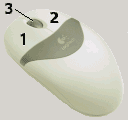
2)抓握鼠標的方法是用手掌心輕輕貼著鼠標,拇指和小指輕輕抓在鼠標的兩側,

3)再將食指和中指自然彎曲,輕輕貼在鼠標的左鍵和右鍵上,第四個無名指自然落下跟小指一起抓在側面,
4)這時拇指、食指、中指的指肚貼著鼠標,無名指和小指的內側面握住鼠標側面,稍稍向下用力,
5)胳膊的重量落在手臂上,保持手臂不動,左右晃一下手腕,鼠標前後不動、很平滑移動不跳躍;
2、移動鼠標
1)左右移動時手臂不動,拇指和小指、無名指輕輕卡住鼠標,手腕左右晃動,鼠標就會跟著移動了,食指和中指輕巧貼著鼠標,別幫倒忙;

2)前後移動要稍微難一些,拇指和小指、無名指還是要輕輕卡住鼠標,稍稍向下壓住,
如果長距離移動,就用胳膊移動來繼續移動鼠標,
3)如果鼠標跑得太遠了,拿回來的方法是:輕輕抓起鼠標讓它懸空,提起來放回到原來的地方,由於是懸空,顯示器上的指針就不會跟著動;
3、點擊鼠標
1)單擊鼠標表示選擇或者選中,操作方法是先穩定住鼠標,稍稍壓住鼠標,然後食指輕巧的按下去,再松開,鍵會自己彈起來並發出清脆的咔嗒聲,

2)其他指頭別動,一動就幫倒忙了,如果弄錯了,取消的方法是在旁邊空白處單擊一下,再回來重試;
3)雙擊鼠標是表示打開、運行,操作的方法是食指快速的按兩下左鍵,速度要稍快,聲音要脆,要領是按鍵點到為止,輕巧地連續點兩下,
如果錯了,也在空白處點一下,取消了重來;
4)拖動是將一個圖標拖到另一個地方去,或者畫一個方框什麼的,方法是食指按住後別松開,保持食指按住別松,然後向左或向右移動,

長距離移動要用胳膊,小范圍的拖動,手腕移動就可以了,關鍵是食指別松開,一旦松開就再來一次;
練習:(更多電腦入門學習、計算機基礎知識,請到http://www.pc6c.com電腦知識網)
1)左右移動,將鼠標指針在屏幕上移動,寫一個“之”字,練習三遍,熟練為止;
2)上下移動,將鼠標指針在屏幕上移動,寫一個“川”字,練習三遍,熟練為止;
3)單擊,將任務欄左側的圖標從左到右挨個單擊,練習三遍,中間有錯誤就得重新來,直至熟練為止;
![]()
單擊打開窗口右上角的叉按鈕關閉,練習三遍,中間有錯誤就得重新來,直至熟練為止;
4)雙擊,將桌面上“回收站”圖標雙擊打開,注意瞄准上面圖標雙擊,不要瞄著文字,

5)拖動,將桌面上的圖標或窗口從左邊拖到右邊,再拖回來,如果掉了接著拖,如果變成雙擊打開,關掉再來,練習三遍,直至熟練為止;
6)多活動食指和中指,練習關節的靈活性和力量,經常活動手腕防止疲勞;
本節學習了使用鼠標的基本操作,如果你成功地完成了練習,請繼續學習下一課內容;